Uno de los entretenimientos de los móviles es utilizar sus aplicaciones, pero, ¿Cómo ver las apps que he comprado en la App Store? Es muy sencillo, y el día de hoy te enseñaremos.
¿Qué hacer para ver las apps que he comprado en la App Store?
Lo primero que debes comprender es que la App Store, es la tienda de aplicaciones de los usuarios que tienen dispositivo iOS, iPadOS y los watchOS.
La App Store, además, es la que te ayuda a obtener cualquier aplicación que desees en tu teléfono. Y de esta forma, personalizar tu dispositivo con las mejores apps del momento.
Apple es una de las pocas empresas que se ha encargado de que todos los servicios que ofrecen al público tengan una seguridad y privacidad muy alta. De esta forma, ninguno de sus datos será expuesto a terceros.
La tienda de aplicaciones se ha convertido también en la mejor opción para promocionar diferentes apps. Y es por esto que, con frecuencia los usuarios compran algunas de las más populares, pero ¿Cómo saber cuáles apps he comprado con la App Store?
En la App Store hasta el momento existen un aproximado de dos millones de aplicaciones, las mismas están clasificadas de acuerdo a sus categorías. A pesar de que existen diferentes formas en las que puedes acceder a las apps, hay pocas para consultar el historial de compras dentro de la App Store.
El historial es el que te permite realizar la búsqueda de las aplicaciones que compraste, bien sean pagadas o descargadas de forma gratuita. Incluso puedes ver las primeras apps adquiridas en cualquier otro dispositivo con tu Apple ID.
Consulta el historial de la compra de aplicaciones recientes
Además de consultar las aplicaciones que compraste recientemente, también puedes conocer las sucripciones que has realizado. La empresa Apple, diseñó hace poco una Web en donde el tema principal son las compras recientes. Para hacer la consulta solo debes seguir los pasos, que, a continuación, te dejamos:
- Ingresa al sitio Web establecido por Apple.
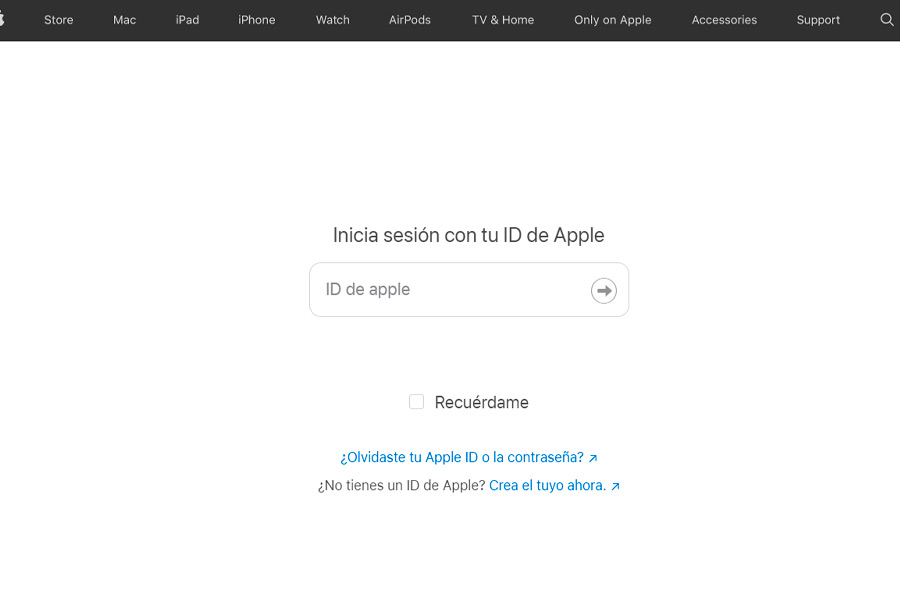
- Lo siguiente que debes hacer es iniciar sesión colocando tu Apple ID, y tu clave.
- Una vez que estés adentro, te va a parecer el historial en forma de listado con todas las descargas y compras de aplicaciones.
- Lo mejor es que se encuentra organizado teniendo en cuenta el día de la compra.
Es un portal que se diseñó con el objetivo de que se soliciten reembolsos de cualquier suscripción, que ya no sea importante para ti. Incluso te permite realizar denuncias, o cualquier observación sobre la calidad y funcionamiento de la aplicación.
El proceso para llevar a cabo la denuncia es muy sencillo, solo debes seleccionar la razón por la que deseas denunciar la app, y continuar con todos los pasos.
Otra opción para la que puedes usar el historial de compras, es para gestionar todas las suscripciones, para esto solo debes seleccionar la suscripción y seguir con »Gestionar suscripciones».
También puedes ver todos los recibos de compras de las aplicaciones, o las suscripciones que tuviste que pagar.
Sin embargo, el único detalles es que, esto solo funciona para las aplicaciones que han sido isntaladas recientemente, y no para ver las descargadas desde hace mucho tiempo.
Ve tus compras más antiguas desde tu dispositivo
Si quieres acceder al historial de compras de la App Store en iOS, y en iPadOS necesitas tener el dispositivo a la mano.
- Ingresa a la App Store, y busca el icono de tu perfil que se encuentra en la parte superior del lado derecho.
- En el menú que aparece debes seleccionar la opción »Comprado».
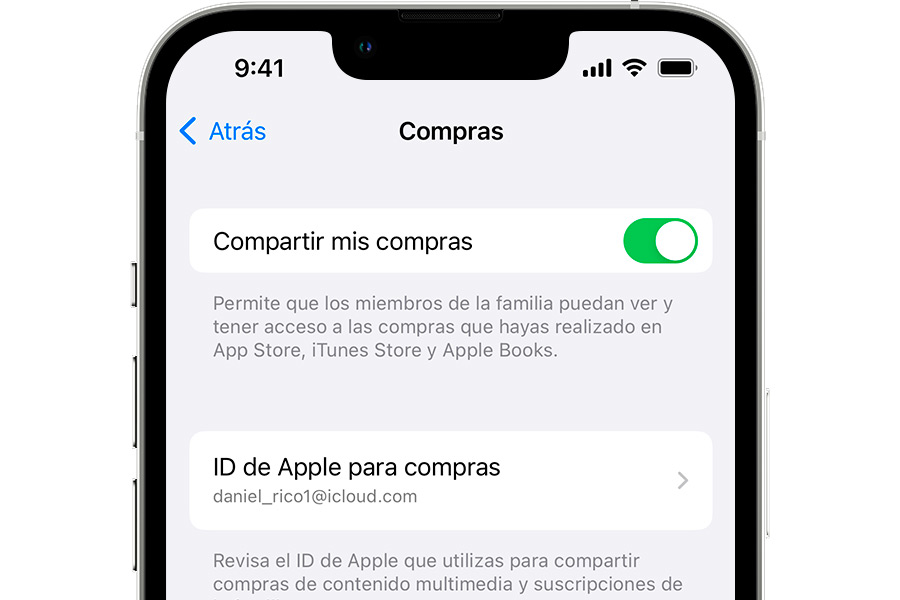
- Después, debes presionar »Mis compras», y va a aparecer toda la información que necesitas.
- En la parte superior aparecen dos pestañas. La primera te ayuda a acceder a todas las compras que estén vinculados con tu Apple ID. Mientras que , en la otra puedes ver todas las aplicaciones que compraste en otros dispositivos.
Con este historial, tienes la opción de ver todas las compras de aplicaciones que realizaste en diferentes tiempos. Además, están organizadas de forma cronológica, lo que quiere decir que es más sencillo de buscar la información que necesitas.
Incluso, te permite descargar la aplicación que compraste en el pasado, solo debes presionar el botón de la nube del lado derecho, y listo.
Recuerda que, una vez que compras una aplicación esta ya pertenece a tu Apple ID, y sin importar que la modalidad de pago se modifique puedes seguir utilizandola, o incluso descargarla posteriormente.
En tu Mac App Store
Si tienes un Mac y deseas conocer las aplicaciones que descargaste, también puedes hacerlo con los pasos que te dejamos:
- Abre la aplicación de Música, y una vez que estés adentro, en el menú debes seleccionar »Cuenta».
- Aparecen varias opciones, y debes seleccionar la de »Ajustes de cuenta».
- Lo siguiente que debes hacer es iniciar sesión con tu Apple ID.
- Después debes seleccionar »Datos de cuenta», y deslizar hasta llegar a la opción de »Historial de compras».
- Ahora, en la lista pequeña debes seleccionar »Compra más reciente».
- Selecciona »Ver todo», y así puedes observar todo el historial de compras de los últimos 90 días con tu Mac App Store.
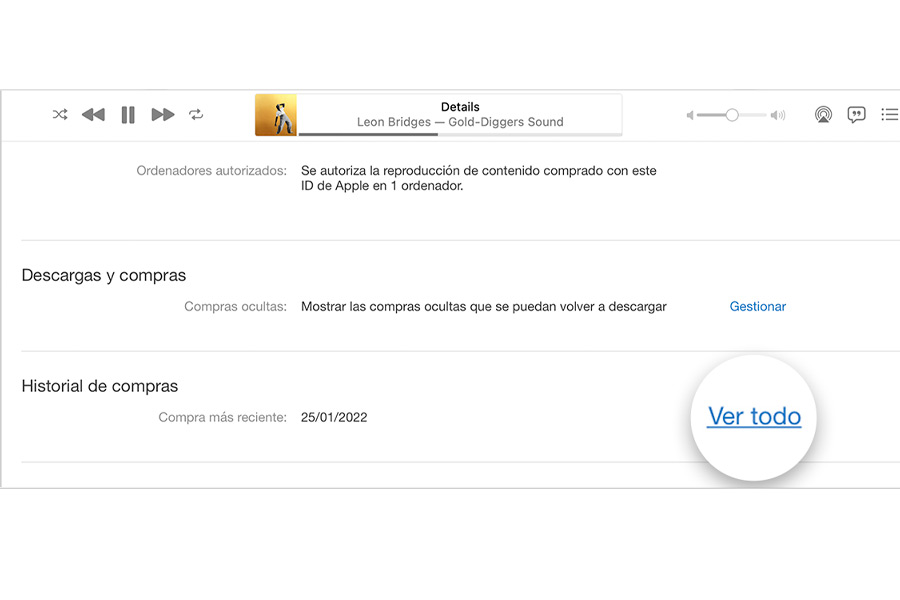
Si quieres encontrar aplicaciones con fechas determinadas puedes colocar una serie de filtros de tiempo, y listo vas a ver el historial completo. Lo mejor es que toda esta información la buscas desde tu computador, solo usando la aplicación de Música.
En una PC con sistempera operativo Windows
- El primer paso es abrir iTunes.
- Una vez que abra el menú debes seleccionar »Cuenta».
- Después, presiona »Ver mi cuenta». Generalmente, solicita que inicies sesión con tus datos.
- Ahora en »Información de la cuenta», debes buscar la opción de »Historial de Compras».
- Lo siguiente es presionar »Ver todo».
- Después de unos cuantos segundos, o minutos aparece todo el historial, debes dar clic para ver los últimos 90 días, y seleccionar un intervalo de fechas.
¿Qué hacer si no puedes encontrar un artículo en el historial de compras?
En caso de que no encuentres una aplicación en el historial de compras, debes asegurarte de haber iniciado sesión con la cuenta correcta. Porque si tienes varias Apple ID es frecuente que se presente esta confusión.
También debes tener en cuenta que, si recibes un correo electrónico sobre una compra sospechosa seguramente no sea proveniente de Apple.